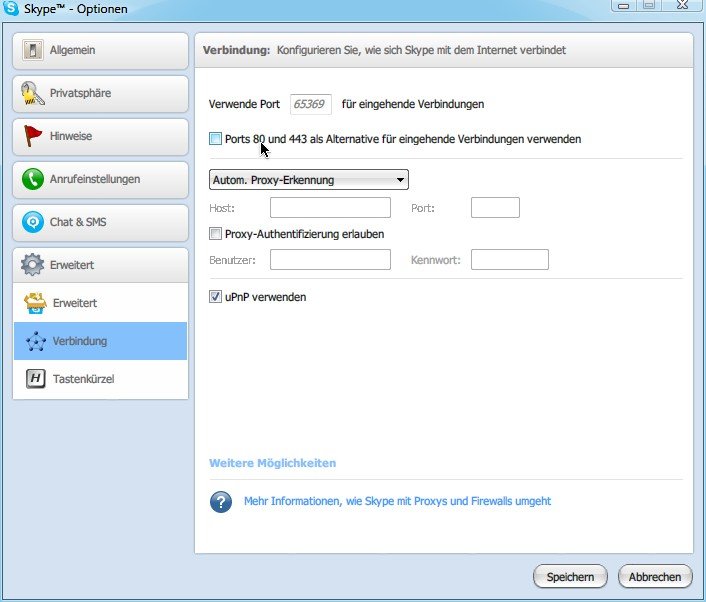| Port |
Dienst |
Zweck |
| 20, 21 |
FTP (File Transfer Protocol) |
Dateien hochladen / herunterladen |
| 22 |
SSH (Secure Shell) |
Steuerung von Linux-Servern |
| 23 |
Telnet |
Steuerung von Servern, Fernverbindungen |
| 25 |
SMTP (Simple Mail Transfer Protocol) |
E-Mails senden |
| 43 |
Whois |
Inhaber von Websites abfragen |
| 53 |
DNS (Domain Name System) |
IP-Adressen in Domainnamen übersetzen |
| 80 |
HTTP (Hypertext Transfer Protocol) |
Websites besuchen |
| 92 |
NPP (Network Printing Protocol) |
Im Netzwerk drucken |
| 110 |
POP3 (Post Office Protocol 3) |
E-Mails empfangen |
| 119 |
NNTP (Network News Transfer Protocol) |
Newsgruppen |
| 123 |
NTP (Network Time Protocol) |
Zeitabgleich |
| 143 |
IMAP (Internet Message Access Protocol) |
E-Mailsvia Server senden und empfangen |
| 389 |
LDAP (Lightweight Directory Access Protocol) |
Auf Ordner im Netzwerk zugreifen |
| 443 |
HTTPS (Hypertext Transfer Protocol via SSL) |
Websites verschlüsselt besuchen |
| 445 |
SMB (Server Message Block) |
Dateien in Windows für andere freigeben |
| 554 |
RTSP (Real-Time Streaming Protocol) |
Video und Ton übertragen |
| 563 |
NNTPS (Network News Transfer Protocol via SSL) |
Newsgruppen verschlüsselt |
| 993 |
IMAPS (Internet Message Access Protocol via SSL) |
E-Mailsvia Server verschlüsselt senden und empfangen |
| 995 |
POPS (Post Office Protocol via SSL) |
E-Mails verschlüsselt empfangen |
| 1433 |
MSSQL (Microsoft SQL) |
Datenbankdienste |
| 1863 |
MSNP (Microsoft Network Protocol) |
Mit Windows Live Messenger chatten |
| 3306 |
MYSQL (MySQL) |
Datenbankdienste |
| 3389 |
RDP (Remote Desktop Protocol) |
Steuerung von Windows-Servern |
| 3724 |
World of Warcraft |
Online-Rollenspiel spielen |
| 4000 |
ICQ (I seek you) |
Mit ICQ chatten |
| 4662, 4672 |
eMule |
Dateien mit anderen dezentral teilen |
| 5190-5193 |
AOL (America Online) |
Mit AOL surfen |
| 5222, 5269 |
Jabber |
Mit Jabber chatten |
| 5050 |
Yahoo! Messenger |
Mit Yahoo! Messenger chatten |
| 5060 |
SIP (Session Initiation Protocol) |
Mit anderen telefonieren (VOIP) |
| 5800 |
VNCHTTP (VNC via HTTP) |
Computer aus der Ferne warten |
| 5900 |
VNC |
Computer aus der Ferne warten |
| 6112 |
Guild Wars |
Online-Rollenspiel spielen |
| 6667 |
IRC (Internet Relay Chat) |
Auf einem Server chatten |
| 6888-6999 |
BitTorrent |
Dateien mit anderen dezentral teilen |
| 8080 |
HTTP-Proxy |
Websites via einen anderen Server besuchen |